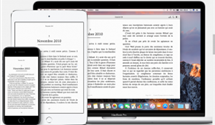Comment récupérer les notes perdues sur iCloud directement
Si vous avez supprimé par erreur vos notes sur iPhone/iPad, vous pouvez retrouver des notes sur iCloud, ce guide ci-dessous vous offre une méthode efficace à le réaliser.
Tutoriels/astuces sur vos notes iPhone
Exporter notes iPhone
Notes sur iCloud
Récupérer notes iPhone
D’autres astuces notes iPhone
Les notes que nous avons enregistrées sur notre iPhone vous font alertes des rendez-vous importants, des conférences indispensables. Mais si vous avez supprimé par accident des notes sur iPhone, ou les notes sont perdues à cause des raisons imprévisibles comme la mauvaise manipulation, l’échec de la mise à jour, etc, la vie deviendra ennuyeuse. Dans cette situation, comment faire pour récupérer les notes perdues iPhone ? Ce guide ici, vous donnera les méthodes efficaces à restaurer les notes perdues depuis iCloud directement.
Ne pas manquez : Comment récupérer les notes perdues depuis iPhone >
Méthode avancée : Comment récupérer les notes iCloud avec AnyTrans
AnyTrans est un outil professionnel de gestion des fichiers iOS, il vous permet d’accéder à la sauvegarde iCloud directement, et vous soutien de gérer les données iCloud comme des notes, des calendriers, des photos, des contacts , etc. Sauf les données d’iCloud, AnyTrans prend en charge aussi la sauvegarde iTunes et les données sur l’appareil iOS.
- Accéder aux notes de iCloud et les récupérer sur l’ordinateur en extrayant les fichiers de sauvegarde iCloud à l’ordinateur au format html, csv, texte.
- Outre les notes, vous pouvez également exporter des contacts, messages, photos, historique des appels, calendriers et plus encore sur iCloud.
- Transférer des notes de l’iPhone à un autre iPhone iPad.
- Compatible avec les versions iOS, d’iOS 6 aux dernières iOS 10.
- Apple ne vous laisse pas accéder à votre compte iCloud sur les applications tierces en passant sur la vérification en deux étapes, alors veuillez fermer temporairement la vérification en deux étapes iCloud.
- Si vous voulez également exporter des notes iCloud sur votre iDevice directement, pas l’ordianteur, consultez ce guide: Comment extraire des notes d’iCloud sur iPhone iPad >
- Téléchargez et installez AnyTrans sur votre ordinateur > Cliquez sur Contenu de iCloud > Entrez dans iCloud en tapent l’identifiant Appel et le mot de passe.

Gestionnaire iCloud
- Cliquez sur l’option Notes > Choisissez les notes dont vous avez besoin > Cliquez sur le bouton Télécharger pour télécharger les notes sur iCloud.
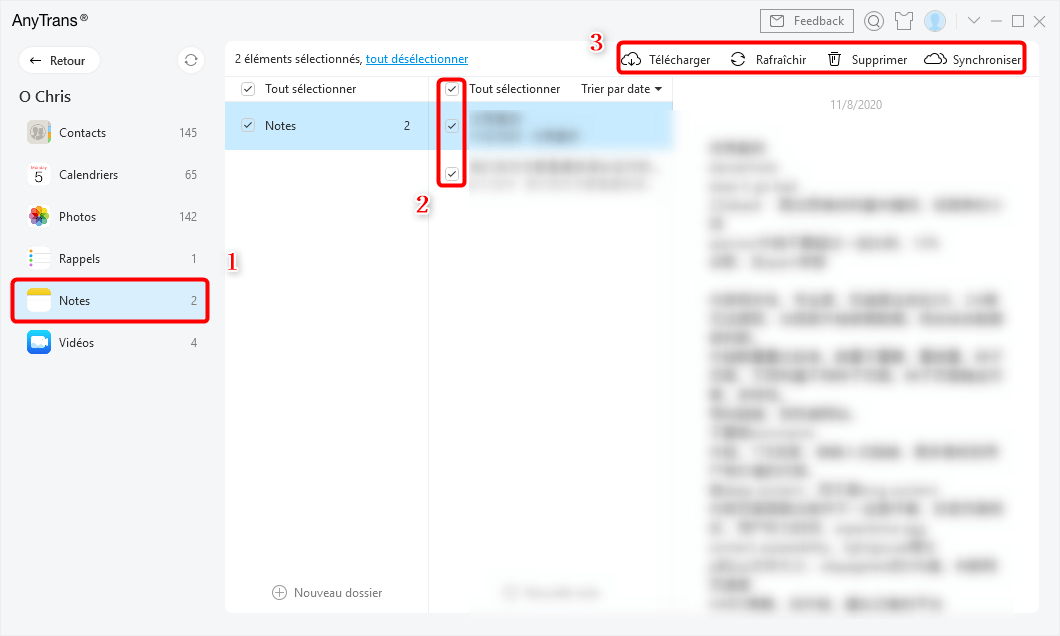
Gestion de notes iCloud
Façon efficace : Comment récupérer des notes supprimées sur iPhone sans sauvegarde
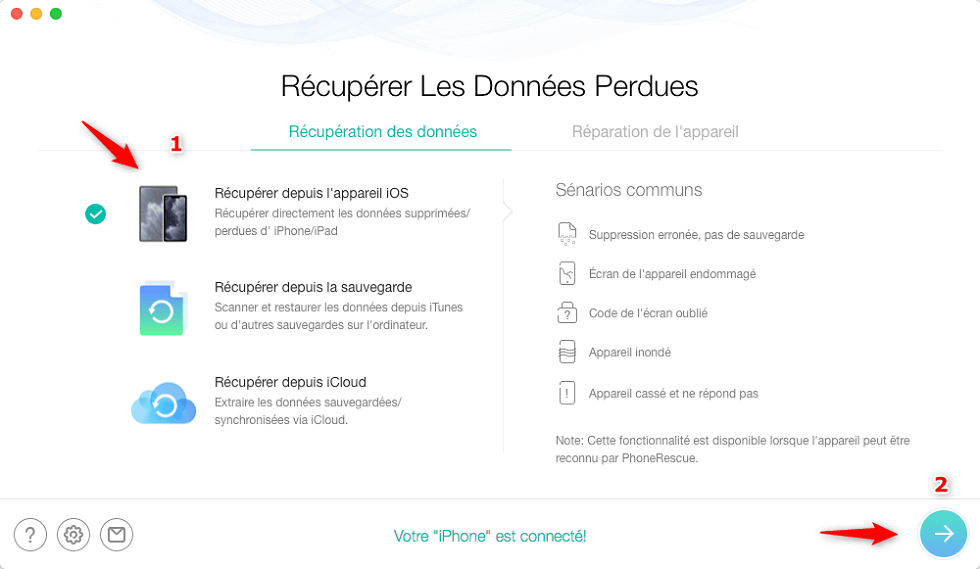
Récupérer depuis l’appareil iOS
Méthode traditionnelle : Récupérer des notes sur iCloud en restaurant votre appareil
- Allez dans Réglages > Général > Réinitialiser > Effacer contenu et réglages. Il va d’abord vous demander votre code PIN de déverrouillage, et ensuite vous demande deux fois si vous voulez réinitialiser tous les paramètres.
- Restaurez votre appareil depuis sauvegarde iCloud dans l’Assistant de configuration. Après vous choisissez Effacer contenu et réglages, votre iPhone se réinitialisera. Une fois la réinitialisation est terminée, l’Assistant de configuration vous demandera de choisir la langue et de la région, et configurer le réseau Wi-Fi.
- Sélectionnez À partir d’une sauvegarde iCloud > Saisissez votre identifiant Apple et votre mot de passe > Sélectionnez une sauvegarde iCloud.
- Restez connecté et patientez jusqu’à la fin du processus. Une fois le processus de restauration est terminé, votre iPhone va redémarrer. Et puis, vous pouvez voir vos notes sur l’application Notes.
La synchronisation avec iCloud va effacer les données existantes sur votre appareils, et causera des pertes non indispensables. Pire encore, iCloud ne vous permet pas de restaurer les notes sélectivement, si vous voulez conserver des données précédentes et restaurer les données librement, veuillez retourner à méthode 1.
Conclusion
Après avoir lu ce post, vous verrez que AnyTrans est le meilleur choix pour retrouver vos notes sur iCloud. De plus, il vous permet également d’ajouter des notes directement. Si ce post est utile pour vous, veuillez le partager avec vos amis. Essayez AnyTrans dès maintenant >
Questions liées aux produits ? Contactez l'équipe Support à trouver une solution >